Ndërsa informacioni grumbullohet në hard diskun e një kompjuteri, shfaqen skedarë dhe dosje, informacioni i të cilëve është i vjetëruar dhe nuk përdoret më. Për të liruar hapësirën në disk, skedarët e tillë duhet së pari të zhvendosen në koshin e riciklimit dhe më pas të fshihen përgjithmonë. Pavarësisht se sa e thjeshtë mund të duket procedura për fshirjen e informacionit të panevojshëm, shumë përdorues të sistemit operativ Windows shpesh kanë probleme me fshirjen e tij. Ky artikull ofron një përshkrim të hollësishëm të zgjidhjes së këtij problemi.
Arsyet pse shfaqen skedarë që nuk mund të fshihen
Nëse nuk mund të fshini një skedar ose dosje në sistemin operativ Windows, atëherë ndodh një nga arsyet e mëposhtme:
- një skedar ose dosje përdoret gjatë funksionimit të disa proceseve të sistemit operativ;
- dosja përmban skedarë ose dosje të tjera të fshehura;
- skedari ose dosja ka vetëm leje leximi;
- sistemi i skedarëve në hard disk ka gabime;
- sistemi operativ është i infektuar me një lloj virusi;
- hard disku është dëmtuar fizikisht;
- objekti që nuk mund të fshihet i përket një përdoruesi tjetër dhe ju nuk keni akses në të dhe për këtë arsye nuk keni të drejtë ta fshini atë.
Kur përpiqeni të fshini një skedar ose dosje që nuk mund të fshihet, do të shfaqet Windows një nga mesazhet e mëposhtme:
- "Ndodhi një gabim gjatë fshirjes së një skedari ose dosjeje";
- "Nuk mund të fshihet skedari: qasja u refuzua";
- "Sigurohu që disku të mos jetë i plotë ose i mbrojtur nga shkrimi dhe që objekti nuk është aktualisht në përdorim."
Nëse në listat e mësipërme gjeni përgjigjen e pyetjes pse nuk mund të fshini një objekt të pafshirë, atëherë përdorni një nga zgjidhjet për këtë problem që janë paraqitur më poshtë.
Si të zgjidhni problemet me fshirjen e një skedari ose dosjeje
Si të shfaqni të gjithë skedarët në Windows
 Për t'i bërë të dukshme të gjitha objektet e sistemit dhe të fshehura në sistemin operativ Windows, klikoni në menynë Start > My Computer. Shkoni te Tools > Folder Options dhe klikoni në skedën View.
Për t'i bërë të dukshme të gjitha objektet e sistemit dhe të fshehura në sistemin operativ Windows, klikoni në menynë Start > My Computer. Shkoni te Tools > Folder Options dhe klikoni në skedën View.
Në seksionin e konfigurimit shtesë, kontrolloni kutinë pranë fjalëve Shfaq skedarët dhe dosjet e fshehura. Zgjidh kutinë pranë fjalëve Fshih shtesat për lloje të njohura skedarësh dhe çzgjidh kutinë pranë Fshih skedarët e mbrojtur nga sistemi operativ (rekomandohet). Klikoni Apliko në të gjitha dosjet dhe më pas Prano.
Pas përfundimit të këtyre hapave, rinisni kompjuterin tuaj në modalitetin e sigurt dhe provoni të fshini përsëri artikullin që nuk mund të fshihet.
Për të nisur kompjuterin në modalitetin e sigurt, përdorni tastin F8 nëse kompjuteri juaj ka një sistem operativ Windows (7, Vista ose XP). Pas rinisjes së kompjuterit, ndiqni udhëzimet e BIOS-it duke shtypur vazhdimisht tastin F8 (F5 nëse F8 nuk funksionon) derisa të shfaqet menyja BIOS. Nëse shtypni shumë shpejt tastin F8, në rastin e fundit mund të shfaqet një mesazh "gabim në tastierë", rinisni kompjuterin tuaj dhe provoni përsëri.
Pasi të jeni në menynë BIOS, përdorni shigjetat lart dhe poshtë për të arritur Modaliteti i sigurt dhe shtypni Enter.
Kopjoni dhe ngjisni një skedar/dosje për ta fshirë atë
Ngjitni një nivel në pemën e drejtorive dhe krijoni një dosje ose skedar me të njëjtin emër si artikulli që nuk mund ta fshini. Më pas kopjoni dhe ngjisni në dosjen me artikullin që nuk po fshihet.
Për shembull, nëse doni të fshini objektin C:\movies\my_file.avi, shkoni te dosja C : , krijoni një skedar të ri teksti me emrin my_file.avi (sistemi do të pyesë nëse dëshironi të ndryshoni shtrirjen e tij, përgjigjuni po). Tërhiqeni këtë objekt të krijuar në dosjen C:\Movies. Kur sistemi ju pyet, përgjigjuni se dëshironi të zëvendësoni një objekt ekzistues. Tani përpiquni ta hiqni përsëri.
Ndaloni procesin explorer.exe për të fshirë objektin
 Një mundësi tjetër për fshirjen e një objekti që nuk mund të fshihet është duke shtypur njëkohësisht tastet Ctrl+Alt+Më sipër dhe ndalimin e ekzekutimit të programit explorer.exe. Të gjitha ikonat dhe shiriti i detyrave do të zhduken. Pas kësaj, klikoni në File > New Task dhe ekzekutoni komandën cmd. Shkoni te dosja me objektin duke përdorur komandën cd dhe fshijeni atë duke përdorur komandën del. Klikoni sërish File > New Task dhe ekzekutoni explorer.exe. Nëse programi i fundit filloi të funksiononte, atëherë objekti i dëshiruar u fshi.
Një mundësi tjetër për fshirjen e një objekti që nuk mund të fshihet është duke shtypur njëkohësisht tastet Ctrl+Alt+Më sipër dhe ndalimin e ekzekutimit të programit explorer.exe. Të gjitha ikonat dhe shiriti i detyrave do të zhduken. Pas kësaj, klikoni në File > New Task dhe ekzekutoni komandën cmd. Shkoni te dosja me objektin duke përdorur komandën cd dhe fshijeni atë duke përdorur komandën del. Klikoni sërish File > New Task dhe ekzekutoni explorer.exe. Nëse programi i fundit filloi të funksiononte, atëherë objekti i dëshiruar u fshi.
Kryeni një kontroll të diskut të ngurtë
Kontrolloni hard diskun tuaj duke përdorur programin skadisk. Për ta bërë këtë, klikoni në ikonën My Computer, pastaj kliko me të djathtën në imazhin e hard drive dhe zgjidhni Properties. Pastaj klikoni në skedën Tools, dhe në seksionin Error Checking, zgjidhni Check Now. Ky kontroll ju lejon të gjeni sektorë të dobët të diskut dhe të përdorni këtë informacion për ta pajtuar atë me sistemin e skedarëve.
Pas kësaj, përpiquni të fshini objektin që nuk mund të fshihet sapo të përfundojë analiza e diskut. Nëse nuk ishte e mundur të fshihej një objekt duke përdorur këtë metodë, atëherë duke përdorur të njëjtin program analize skadisk, ekzekutoni duke kontrolluar hard diskun për gabime, vetëm këtë herë në mënyrë të sigurt. Pastaj provoni ta fshini sërish artikullin.
Përdorni një program antivirus për të hequr një objekt të pafshirë
Një virus mund të mos ju lejojë të hiqni objektin, kështu që ju duhet të analizoni softuerin tuaj duke përdorur një program antivirus me baza të të dhënave të përditësuara.
Aktualisht, ekziston një numër i madh i programeve që ju lejojnë të gjeni dhe hiqni viruset nga kompjuteri juaj. Këto mund të jenë programe me pagesë dhe falas. Shumica programe të njohura antivirus janë këto:

Çdo program antivirus ka avantazhet dhe disavantazhet e veta, dhe është krijuar për të kryer një sërë detyrash specifike. Mund të lexoni më shumë rreth këtyre dhe programeve të tjera antivirus në rishikimin http://softcatalog.info/ru/obzor/reyting-antivirusov.
Përdorni mjete speciale për të hequr një objekt që nuk hiqet
Nëse asnjë nga metodat e sugjeruara më sipër nuk ju ndihmon, atëherë do t'ju duhet të përdorni një mjet të veçantë, p.sh. Programi i zhbllokimit. Thjesht duke klikuar në butonin e djathtë të miut, Unlocker ju lejon të zhbllokoni një skedar ose dosje që është i kyçur nga sistemi operativ Windows. Nëse objekti që fshihet nuk përdoret nga asnjë proces aktual, atëherë ky program mund ta riemërtojë, ta fshijë ose ta zhvendosë. Nëse objekti përdoret nga ndonjë program ose proces, atëherë duhet ta mbyllni këtë program dhe të ndaloni procesin aktual. Programi Unlocker i kryen funksionet e tij nga menyja e kontekstit të programit explorer.exe në Windows.
Ju gjithashtu mund të përdorni programe të tjera për të fshirë skedarët që nuk do të fshihen. Për më tepër, këto programe janë mjete që mund të përdoren kur i përgjigjeni pyetjes se si të hiqni një program që nuk do të çinstalohet. Programet e mëposhtme ju lejojnë ta bëni këtë:

Çdo përdorues ka hasur në një problem të ngjashëm kur një skedar refuzon me kokëfortësi të fshihet për një arsye të panjohur! Është e pamundur të fshish skedarin, dhe kaq, pa qasje! Më shpesh, shfaqet një mesazh se fshirja e këtij objekti është e pamundur, sepse aktualisht po përdoret nga ndonjë aplikacion, qasja në objekt është e ndaluar, ka mbrojtje kundër fshirjes, etj. Por çfarë duhet të bëjë përdoruesi nëse objekti keqdashës ende duhet të fshihet?! Dhe nuk keni nevojë për të gjitha llojet e mbeturinave në kompjuterin tuaj, i cili vazhdimisht grumbullon dhe ngarkon të gjithë sistemin! Ju duhet të gjeni zgjidhjen e problemeve të tilla. Ky artikull diskuton disa metoda për të arritur rezultatin e dëshiruar, duke ndihmuar në fshirjen e skedarëve të mbrojtur dhe të dëmtuar, të përdorur dhe të sistemit.
Ndonjëherë, nëse nuk mund të fshini një skedar, funksionon një zgjidhje e thjeshtë - mbyllni të gjitha programet që përdor përdoruesi. Për shembull, nuk mund të fshish një skedar muzikor nëse është duke u luajtur në luajtësin tënd. Vetëm pas mbylljes së dritares së luajtësit mund të filloni të fshini objekte. Duke përdorur të njëjtin parim, duhet të mbyllni programe të tjera nëse nuk keni akses në skedar. Në çdo rast, mund të rindizni kompjuterin tuaj dhe më pas të provoni ta fshini përsëri skedarin. Doli qe? E madhe! Nëse përpjekja rezulton e dështuar, atëherë kalojmë në hapin e dytë, i cili mund të ndihmojë.
Një tjetër metodë çinstalimi është përdorimi i "Task Manager"
Është e rëndësishme të dini se mund të gjeni dhe mbyllni një program ose proces jo të dukshëm që përdor një skedar që nuk fshihet me kokëfortësi nga ato të panevojshme. Kjo mund të bëhet përmes "Task Manager"! Për të thirrur këtë kuti dialogu, duhet të dini sa vijon: përdorni kombinimin e tasteve "ctrl" + "alt" + "delete" (për sistemet operative më të vjetra Windows) ose kombinimin "ctrl + shift + esc" / "Windows" + " X” (nëse versioni OS nga Windows 8 e tutje). Në dritaren "Task Manager" që shfaqet, duhet të zbuloni programin ose procesin që përdor këtë objekt dhe të përfundoni funksionimin e tij. Pas kësaj, ju mund të fshini skedarët e panevojshëm që nuk mund të fshihen, pushojnë së qeni.
KUJDES! Sigurohuni që objekti të mos jetë një komponent thelbësor i sistemit operativ! Nëse e shpërfillni këtë, është e mundur që fshirja e këtij skedari të çojë në pasoja të pariparueshme për funksionimin e të gjithë sistemit dhe do t'ju duhet të riinstaloni përsëri sistemin operativ. Fshini vetëm ato skedarë që kuptoni!
Metoda e tretë është heqja duke përdorur disqe ose disqe bootable flash
Kjo metodë është mjaft praktike dhe ju lejon të fshini pothuajse çdo dosje ose skedar nga sistemi juaj kompjuterik. Për ta bërë këtë, do t'ju duhet të nisni kompjuterin duke përdorur një nga disqet LiveCD, një disk rikuperimi ose një flash drive të veçantë (nëse nuk e keni, është më mirë ta merrni një sa më shpejt të jetë e mundur) për të ngarkuar sistemin operativ. . Kur punoni me këto disqe, do të jeni në gjendje të përdorni ndërfaqen e njohur të Windows OS. Është e rëndësishme të dini se kur ngarkoni sistemin nga këto lloje disqe, sistemi ka shumë të ngjarë të ndryshojë emrat e disqeve dhe t'i emërojë ato me shkronja krejtësisht të ndryshme. Prandaj, shikoni me kujdes se cilin objekt do të fshini ose përdorni komandën dir c: (për të shfaqur objektet e vendosura në diskun e njohur C).
Kur punoni me disqe/disqe bootable flash, duhet të shtypni kombinimin "Shift" + "F10" në çdo kohë gjatë nisjes. Kjo do t'ju çojë në një linjë komandimi të veçantë. Këtu mund të zgjidhni gjithashtu "Rivendosja e Sistemit". Nga rruga, ia vlen të mësoni se linja e komandës mund të përdoret për të zgjidhur shumë probleme të tjera.
Pas nisjes së sistemit nga këto disqe, duke përdorur vijën e komandës, mund të fshini në mënyrë selektive të gjitha informacionet e panevojshme nga hard disqet e kompjuterit tuaj. Tani Windows nuk do të jetë në gjendje t'ju ndalojë ta bëni këtë! Në fund të fundit, ai është i çaktivizuar dhe mbrojtja e tij e të gjitha objekteve nga fshirja është e çaktivizuar.
Metoda e katërt e heqjes është përmes programit Unlocker
Kjo metodë është më e lehta dhe më efektive! Sot, programi Unlocker, ndoshta, siç do të jetë i dobishëm të dihet, është metoda më e popullarizuar e fshirjes së një objekti që është i zënë nga programe ose procese dhe nuk mund të arrihet. Pse është ky program kaq i përshtatshëm për eliminimin e objekteve që nuk fshihen? Ka disa arsye: është absolutisht falas, i lehtë për t'u përdorur dhe zgjidh lehtësisht problemin e fshirjes së skedarëve të mbrojtur. Pas instalimit të Unlocker në kompjuterin tuaj, thjesht duhet të klikoni me të djathtën mbi objektin fatkeq dhe të zgjidhni "Unlocker" nga menyja që shfaqet. Kur përdorni versionin portativ të programit, ju duhet vetëm ta nisni atë dhe në dritaren që hapet, zgjidhni dosjen ose objektin e dëshiruar që dëshironi të fshini.
Parimi i funksionimit të programit Unlocker bazohet në metodën e parë të përshkruar të fshirjes së objekteve. Vetë programi kryen operacionin e shkarkimit nga memoria e sistemit të atyre proceseve që ndërhyjnë në fshirjen e objektit të dëshiruar zakonisht një proces i tillë krijon problem. Por Unlocker është në gjendje të përfundojë edhe ato procese që nuk janë të dukshme për përdoruesin mesatar në dritaren e Task Manager!
Arsyet e shfaqjes së objekteve që nuk mund të fshihen në kompjuter
Pas procedurës së pastrimit të kompjuterit tuaj nga skedarët e panevojshëm, mund të zgjidhni dy mënyra të sjelljes së mëtejshme. Ju mund të vazhdoni të punoni me sistemin si më parë dhe ta pastroni periodikisht atë nga objekte të tilla problematike. Ose mund të kuptoni arsyet e shfaqjes së tyre, pse krijohen skedarë që nuk mund të aksesohen dhe të parandaloni shfaqjen e tyre, gjë që do të zvogëlojë ndjeshëm ngarkesën e përgjithshme të sistemit dhe do të rrisë performancën e tij.
Fakti është se Windows është shumë i kujdesshëm për të gjithë skedarët që përpiqeni të fshini! Kjo, natyrisht, është e mirë kur jeni përdorues fillestar dhe keni fshirë aksidentalisht skedarin e gabuar. Tërheqja e tij nga koshi nuk do të jetë shumë e vështirë. Është një çështje tjetër kur ju jeni tashmë një përdorues mjaft me përvojë dhe jeni duke u përpjekur qëllimisht të fshini një skedar. Windows e vendos me kujdes në koshin e riciklimit për rikuperim të mundshëm. Tani duhet të zbrazni koshin e riciklimit për ta hequr plotësisht artikullin nga sistemi. Nga rruga, ekziston një metodë për të shmangur koshin e plehrave dhe për të fshirë skedarin pas tij. Për ta bërë këtë, shtypni kombinimin e tastit "shift" + "fshij". A mendoni se pas zbrazjes së koshit të riciklimit skedarët tuaj fshihen? Jo! Windows thjesht fsheh skedarët në një cep të largët ku mund t'i marrim duke përdorur programe të veçanta. Ky skedar do të fshihet vetëm pasi të rishkruhet disa herë. Deri atëherë, do të zërë hapësirë në hard disk dhe do të hajë burimet e sistemit, duke ulur performancën e të gjithë sistemit.
Skedarët që nuk mund të fshihen (të mbrojtura, të dëmtuara, të sistemit, të përdorura) shfaqen si rezultat i dështimeve të ndryshme të sistemit. Kjo çon në faktin se Windows nuk mund të merret me këto skedarë, dhe ai vetë mohon qasjen në to për arsye sigurie. Për shembull, nëse procesi i instalimit të programit dështon, skedarët e ruajtur jo të plotë "mbeten" në sistem. Sistemi nuk mund të merret me këto lloj skedarësh dhe thjesht i "karantinon" ato. Ju gjithashtu mund të hasni viruse që nuk mund të hiqen nga kompjuteri juaj. Ndodh që një skedar virusi të fshihet dhe pas një kohe të shfaqet përsëri. Prandaj, është e rëndësishme të keni një program të besueshëm anti-virus në kompjuterin tuaj që do të ndihmojë në parandalimin e depërtimit të skedarëve të tillë virusesh. Viruset përfshijnë gjithashtu skedarë të dyshimtë që peshojnë 0 kilobajt. Asnjë mjet nuk mund t'i heqë ato nga kompjuteri juaj, por skanimi me një antivirus do ta zgjidhë këtë problem brenda disa minutash.
Të gjithë kanë hasur në një situatë kur ka ndodhur një gabim gjatë fshirjes së një skedari në kompjuter. Më shpesh, sistemi raporton se skedari është i zënë nga një proces tjetër, kështu që fshirja e tij është e pamundur. Problemi shfaqet në të gjitha versionet e Windows OS. Sot do ta kuptojmë si të fshini një skedar që nuk mund të fshihet nga kompjuteri juaj.
Metoda 1: Rinisni kompjuterin tuaj
Kjo metodë është universale. Rindezja ndihmon në zgjidhjen e problemeve më të parëndësishme me 2 klikime, kështu që ne do të fillojmë me mënyra të thjeshta. Nëse Reboot nuk ju ndihmoi, atëherë vazhdoni.
Metoda 2. Përfundoni procesin në përdorim
Kur fshini një skedar, do të tregohet se cili program (proces) po përdor këtë skedar. Mund të përpiqeni të përfundoni procesin dhe të përpiqeni të fshini skedarin. . Në skedën "Proceset", shikoni për procesin që parandalon fshirjen e skedarit dhe përfundoni atë. Është më mirë të mos prekni proceset e sistemit të panjohur.

Metoda 3: Boot nga media e lëvizshme

Shkarkoni çdo imazh Win PE që përmban një eksplorues skedari. Ne bëjmë media bootable dhe e drejtojmë prej saj. Tjetra, shkoni te sistemi kryesor i skedarëve dhe fshini absolutisht çdo skedar. Gabimet nuk do të ndodhin sepse sistemi operativ kryesor nuk po funksionon.
Metoda 4: Mënyra e sigurt

Kur filloni kompjuterin tuaj, funksionojnë vetëm proceset e sistemit, kështu që nuk ka gjasa që ndonjë prej tyre të ndërhyjë me ju kur fshini një skedar.
Metoda 5. Shkarkimi i mjetit
Nëse mjetet standarde nuk ju ndihmojnë, mund të përdorni një program të veçantë që do të bëjë gjithçka për ju. Një nga shërbimet më të thjeshta dhe më efektive është Unlocker. Shkarkoni programin nga faqja zyrtare dhe instaloni atë.

Një artikull i ri Zhbllokues është shfaqur tani në menynë e kontekstit të skedarit që po fshihet, zgjidhni atë. Le të përpiqemi të fshijmë skedarin. Edhe nëse kjo nuk funksionon menjëherë, ne rinisim kompjuterin dhe kjo është e gjitha - skedari do të zhduket.
Metoda 6. Përçuesit e palëve të treta
Po sikur gjithçka tjetër dështon? Ju mund të përdorni një menaxher skedari të palëve të treta, njëri prej të cilëve është Total Commander. Ai anashkalon disa kufizime të sistemit dhe zhbllokon aksesin në të gjithë skedarët. Le të përpiqemi të fshijmë skedarin.
Metoda 7. Viruset në PC
Nëse ende nuk jeni në gjendje të fshini skedarët që nuk mund të fshihen, ka shumë të ngjarë që sistemi juaj të ketë viruse, prioriteti i të cilave është më i lartë se ai i të gjitha programeve të tjera. Duhet të kryeni një skanim të plotë të kompjuterit tuaj për viruse. Pastaj provoni të fshini skedarin.
konkluzioni
Ne shikuam 7 metoda, si të fshini një skedar që nuk është fshirë. Së pari, sigurohuni që të rindizni kompjuterin tuaj dhe provoni ta fshini përsëri skedarin. Nëse kjo nuk ju ndihmon, atëherë përdorni programin Unlocker. Të gjitha metodat e tjera janë më të vështira - zgjidhni rrugën më të lehtë për veten tuaj.
Shto një koment
Pershendetje te gjitheve! Sot do t'ju tregoj Sifshini një skedar ose dosje që nuk mund të fshihet në mënyra të ndryshme, në rast se tashmë keni provuar gjithçka që mundeni, por ende nuk ju ndihmoi. Vendosa të shkruaj këtë artikull sepse unë vetë kam hasur dikur një problem të ngjashëm, që temat e mia të dizajnit që ishin në dosje nuk donin të fshiheshin ose zhvendoseshin. Pse, ato as nuk mund të hapeshin apo riemëroheshin.
 Shpesh kur përdoruesit e PC përpiqen të fshijnë skedarë të tillë, Mund të shfaqen mesazhet e mëposhtme: skedari nuk mund të fshihet, qasja është e bllokuar, disku mund të jetë i mbushur ose i mbrojtur nga shkrimi, skedari është i zënë nga një aplikacion tjetër, ky proces është i zënë, dosja nuk është bosh. Këto gabime ndodhin për shumë arsye të ndryshme, të cilat së pari duhet t'i kuptoni dhe kuptoni se cili mund të jetë problemi përpara se të përpiqeni të bëni diçka. Pra, nuk ka shumë arsye për këtë, këtu janë disa prej tyre:
Shpesh kur përdoruesit e PC përpiqen të fshijnë skedarë të tillë, Mund të shfaqen mesazhet e mëposhtme: skedari nuk mund të fshihet, qasja është e bllokuar, disku mund të jetë i mbushur ose i mbrojtur nga shkrimi, skedari është i zënë nga një aplikacion tjetër, ky proces është i zënë, dosja nuk është bosh. Këto gabime ndodhin për shumë arsye të ndryshme, të cilat së pari duhet t'i kuptoni dhe kuptoni se cili mund të jetë problemi përpara se të përpiqeni të bëni diçka. Pra, nuk ka shumë arsye për këtë, këtu janë disa prej tyre:
— Po përpiqeni të fshini një skedar që përdoret nga programe të tjera. Për shembull, nëse po shikonit një film ose po dëgjoni muzikë, por përpara se të kishit kohë për të mbyllur luajtësin, tashmë po përpiqeni të fshini skedarin që po luhet, atëherë sado të përpiqeni, nuk do të mund ta bëni kjo derisa të mbyllni të gjitha aplikacionet përkatëse që përdorin këtë skedar në PC (Personal Computer). Gjithashtu ndonjëherë ndodh që ky skedar ose dosje të përdoret nga aplikacione të tjera, por ju nuk i shihni ato, megjithëse ato shfaqen në menaxherin e detyrave, gjë që do të diskutohet më poshtë.
— Po përpiqeni të fshini një skedar që përdoret nga përdorues të tjerë. Për shembull, e keni shkarkuar atë përmes një gjurmuesi torrent dhe më pas keni dashur ta fshini, por për disa arsye thjesht nuk dëshiron të fshihet. Puna është se një përdorues tjetër po e shkarkon këtë lojë nga ju përmes Internetit dhe derisa të fikni internetin ose të dilni nga programi torrent, skedari nuk do të fshihet.
-Nuk ke të drejta të mjaftueshme për ta bërë këtë. Madje çfarë do të thotë kjo? A jam unë pronari i kompjuterit tim apo kush? Fakti është se ju ndoshta, si unë dikur, mund t'i kishit vendosur skedarët ose dosjet tuaja në dosje të sistemit operativ Windows, qasja në të cilat ju mohohet për sigurinë tuaj. Ky kufizim u krijua për t'ju parandaluar të prishni kompjuterin tuaj duke fshirë disa skedarë të rëndësishëm nga sistemi operativ Windows.
— Skedarët ose dosjet që dëshironit të fshinit u vendosën në karantinë nga programi juaj antivirus. Me fjalë të tjera, programit tuaj antivirus nuk i pëlqeu diçka për ta, kështu që i bllokoi në mënyrë që të mos mund të dëmtonin kompjuterin tuaj në asnjë mënyrë.
Ok, ne kuptuam arsyet. Tani gjithçka që ju ka mbetur për të fshirë skedarin tuaj të pafshirë është thjesht të provoni të gjitha metodat që përshkrova për ju më poshtë.
Si të fshini një skedar ose dosje që nuk mund të fshihet përmes një kompjuteri?
Metoda 1. Thjesht rinisni kompjuterin tuaj, në shumicën e rasteve kjo do të jetë e mjaftueshme.
Metoda 2. Aktivizo menaxherin e detyrave. Shtypni Ctrl + Alt + Delete nëse keni Windows 7 ose XP dhe Windows + X nëse keni Windows 8. Një dritare do të shfaqet para jush, shkoni te "proceset".

Të gjitha programet që janë duke u ekzekutuar aktualisht në kompjuterin tuaj do të shfaqen këtu. Mundohuni të gjeni saktësisht atë që mund të përdorë skedarin tuaj. Nëse nuk funksionon, atëherë thjesht zgjidhni ndonjë rastësisht dhe klikoni "përfundoni procesin" çdo herë që përpiqeni të fshini përsëri skedarin.
Metoda 3. Fikni kompjuterin tuaj dhe ndizeni përsëri. Gjatë procesit të nisjes, shtypni tastin F8 shumë herë. Një ekran i zi do të shfaqet para jush, ku do të ketë disa opsione për të nisur kompjuterin tuaj. Zgjidhni "modalitetin e sigurt". Sapo kompjuteri të nisë, përpiquni të fshini skedarin ose të paktën ta zhvendosni në një vend tjetër.

Metoda 4. Nëse skedari thjesht nuk fshihet, por mund të transferohet, atëherë mund të vazhdoni si më poshtë. Thjesht tërhiqni skedarin tuaj në një flash drive bosh dhe formatoni atë. Kini kujdes, pas këtij procesi gjithçka do të fshihet prej tij!
Metoda 5. Hapni kompjuterin tuaj dhe gjeni skedarin tuaj që nuk mund të fshihet në desktop. Në krye të dritares, klikoni "service", pastaj "opsionet e dosjeve", shkoni te skeda "view" dhe zgjidhni kutinë nëse është pranë "përdorni ndarjen e thjeshtë të skedarëve" dhe ruani ndryshimet. Provoni të fshini skedarin ose dosjen tuaj.


Metoda 6. Ndryshoni të drejtat e administratorit. Klikoni me të djathtën në skedarin tonë, zgjidhni "pronë", më pas në dritaren që hapet "siguria" dhe kliko "të avancuar".

Do të shfaqet një dritare tjetër, klikoni në "pronari". Këtu thjesht zgjidhni një administrator tjetër dhe klikoni "aplikoni". Personalisht, ky operacion më ndihmoi të heq kufizimet nga shabllonet e mia të WordPress, për të cilat kam shkruar.

Metoda 7. Çaktivizo të gjitha proceset që lidhen me këtë skedar. Kjo procedurë është shumë e ngjashme me menaxherin e detyrave, por ka një efekt më efektiv. Klikoni "start" në desktopin tuaj dhe më pas "run". Në dritaren që shfaqet, futni msconfig dhe shtypni OK.

Një dritare tjetër do të shfaqet para jush. Këtu shkoni te skeda "fillimi" dhe në listën e proceseve që po ekzekutohen, përpiquni të gjeni emrin e skedarit tuaj të pafshirë dhe zgjidhni atë dhe klikoni ok.

Si të fshini skedarët dhe dosjet që nuk mund të fshihen duke përdorur programe speciale?
Metoda 8. Për të zgjidhur këtë problem, shumë kohë më parë u krijua një program shumë i lezetshëm dhe në të njëjtën kohë i thjeshtë "UnLocker", i cili është në gjendje të fshijë skedarë që nuk mund të fshihen në 90% të rasteve. Ju mund ta shkarkoni programin nga faqja zyrtare e internetit. Gjatë procesit të instalimit, jini të kujdesshëm dhe zgjidhni kutinë ku ju kërkohet të instaloni një aplikacion tjetër përveç programit. Nëse nuk e bëni këtë, atëherë në fund të instalimit programi juaj antivirus do të betohet për një kohë të gjatë.
Shpesh, kur përpiqen të çinstalojnë një program, përdoruesit përballen me faktin se programi nuk është i çinstaluar. Kur përpiqeni të çinstaloni një program përmes Panelit të Kontrollit, përdoruesi merr një gabim që ndërpret procesin e çinstalimit. Pas së cilës programi mbetet në kompjuter.
Nëse gjithashtu nuk dini si të hiqni një program që nuk do të çinstalohet, atëherë ky artikull duhet t'ju ndihmojë. Këtu do të shikojmë tre mënyra të thjeshta dhe efektive për të zgjidhur këtë problem.
Metoda numër 1. Ndaloni të gjitha proceset që lidhen me programin.
Nëse programi nuk është çinstaluar, atëherë ka shumë të ngjarë që ai aktualisht po funksionon. Për të ndaluar programin, hapni " " (për shembull, duke përdorur kombinimin e tastit CTRL+SHIFT+ESC) dhe shkoni te lista e proceseve. Në listën e proceseve ju duhet të gjeni ato procese që lidhen me programin dhe t'i ndaloni ato.
Nëse keni Windows 8 ose Windows 10, atëherë duhet të klikoni me të djathtën mbi procesin që dëshironi të përfundoni dhe zgjidhni "Përfundo detyrën" nga menyja që shfaqet. Në Windows 7 dhe versionet më të vjetra të Windows, artikulli i menysë që ju nevojitet do të quhet "Përfundimi i procesit".
Pasi të jenë ndalur të gjitha proceset e lidhura me programin, duhet të provoni ta hiqni përsëri programin. Nëse kjo metodë nuk ju ndihmon të hiqni programin, atëherë provoni të rindizni kompjuterin dhe provoni përsëri. Ndoshta diçka është ngrirë në kompjuterin tuaj dhe kështu ka bllokuar programin që të çinstalohet.
Metoda numër 2. Përdorni një program të veçantë për të hequr programet.
Nëse programi nuk hiqet edhe pas një rindezjeje, mund të përpiqeni ta hiqni atë duke përdorur një program të veçantë. Programi më popullor i këtij lloji është. Ky program ju lejon të hiqni çdo program tjetër. Për më tepër, çinstalimi është i mundur edhe në rastet kur çinstaluesi nuk funksionon ose programi nuk shfaqet në panelin e kontrollit.
Përdorimi i Revo Uninstaller është mjaft i thjeshtë. Së pari ju duhet të ekzekutoni këtë program dhe të prisni derisa të skanojë kompjuterin tuaj dhe të shfaqë të gjitha programet e instaluara. Pas kësaj, duhet të klikoni me të djathtën në programin që dëshironi të hiqni dhe zgjidhni "Fshi".

Pas kësaj, do të shfaqet një dritare në të cilën duhet të zgjidhni se si të hiqni programin. Në shumicën e rasteve, opsioni i moderuar do të funksionojë.


Këtu mund të klikoni në butonin "Zgjidh të gjitha" dhe të konfirmoni fshirjen duke klikuar në butonin "Tjetër".
Metoda numër 3. Çinstaloni programin përmes mënyrës së sigurt.
Nëse asnjë nga sa më sipër nuk ju ndihmon të hiqni programin, atëherë duhet të nisni kompjuterin dhe të provoni përsëri.
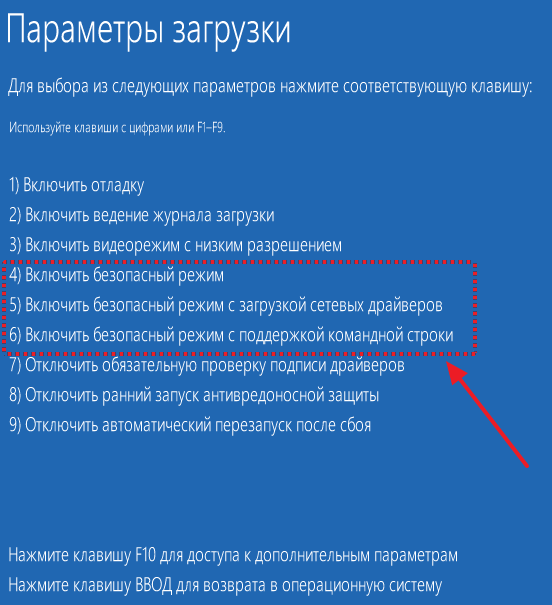
Në modalitetin e sigurt, nuk ngarkohen vetëm komponentët kryesorë të sistemit operativ; Prandaj, në modalitetin e sigurt, fshirja duhet të vazhdojë pa probleme.



